 |
 |
|
||
 |
||||
Nuskaitymo srities peržiūra ir patikslinimas
Peržiūros režimo pasirinkimas
Kai pasirinkote pagrindinius parametrus ir skiriamąją gebą, galite peržiūrėti vaizdą ir pasirinkti arba patikslinti vaizdo sritį Preview (Peržiūra) lange. Yra dviejų rūšių peržiūra.
Normal (Normalus) peržiūros metu peržiūrimas (-i) vaizdas (-ai) rodomas (-i) visu dydžiu. Galite pasirinkti nuskaitymo sritį ir atlikti vaizdo kokybės patikslinimus rankiniu būdu.
Peržiūra Thumbnail (Miniatiūra) rodo jūsų peržiūrimą (-us) vaizdą (-us) miniatiūroje (-se). Epson Scan automatiškai suranda nuskaitymo srities kampus, pritaiko automatinius vaizdo (-ų) ekspozicijos parametrus ir, jei reikia, pasuka vaizdą (-us).
 Pastaba:
Pastaba:|
Pakeitus peržiūros režimą kai kurie nustatymai, kuriuos pakeitėte po vaizdo peržiūros, yra atstatomi.
priklausomai nuo dokumento tipo ir naudojamo Epson Scan režimo, gali būti, kad negalėsite keisti peržiūros tipo.
Jei peržiūrite vaizdą (-us) kai dialogo langas Preview (Peržiūra) nerodomas, vaizdas (-ai) rodomi numatytuoju peržiūros režimu. Jei peržiūros funkciją naudojate tada, kai dialogo langas Preview (Peržiūra) rodomas, vaizdas(-ai) bus parodyti peržiūros režimu, kuris buvo rodytas prieš įjungiant peržiūrą.
Jei norite pakeisti lango Preview (Peržiūra) dydį, spustelėkite ir nuvilkite lango Preview (Peržiūra) kampą.
Išsamesnės informacijos apie Epson Scan žr. žinyne.
|
Parinkties zonos kūrimas
Parinkties zona – tai judanti punktyrinė linija, kuri pasirodo peržiūros vaizdo kraštuose, nurodydama nuskaitymo sritį.
Norėdami nubrėžti parinkties zoną, atlikite vieną iš toliau pateiktų veiksmų.
Norėdami nubrėžti parinkties zoną rankiniu būdu, nustatykite žymeklį į sritį, kurioje norite nustatyti parinkties zonos kampą, ir spragtelėkite. Slinkite kryželiu virš vaizdo iki priešingo pageidaujamos nuskaitymo srities kampo.
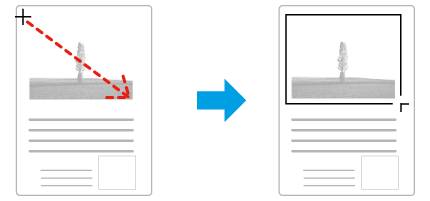
Norėdami brėžti parinkties zoną automatiškai, spustelėkite automatinio suradimo piktogramą . Šią piktogramą galite naudoti tik tuo atveju, jei peržiūrite įprastos peržiūros būdu ir jei ant dokumentų stiklo yra tik vienas dokumentas.
. Šią piktogramą galite naudoti tik tuo atveju, jei peržiūrite įprastos peržiūros būdu ir jei ant dokumentų stiklo yra tik vienas dokumentas.
 . Šią piktogramą galite naudoti tik tuo atveju, jei peržiūrite įprastos peržiūros būdu ir jei ant dokumentų stiklo yra tik vienas dokumentas.
. Šią piktogramą galite naudoti tik tuo atveju, jei peržiūrite įprastos peržiūros būdu ir jei ant dokumentų stiklo yra tik vienas dokumentas.Norėdami nubrėžti nurodyto dydžio parinkties zoną, nuostatojeDocument Size (Dokumento dydis) įveskite naują plotį ir aukštį.
Norėdami pasiekti geriausių rezultatų ir vaizdo ekspozicijos, įsitikinkite, kad visi parinkties zonos kraštai yra peržiūros vaizdo viduje. Neįtraukite į parinkties zoną jokių sričių, esančių aplink peržiūros vaizdą.
Parinkties zonos tikslinimas
Parinkties zoną galite perkelti ir nustatyti jos dydį. Jei naudojate įprastą peržiūrą, kiekviename vaizde galite sukurti kelias parinkties zonas (iki 50), kad atskiruose nuskaitymo failuose būtų nuskaitomos skirtingos vaizdo sritys.
 |
Norėdami perkelti parinkties zoną, nustatykite žymeklį parinkties zonos viduryje. Rodyklė pavirsta ranka. Spustelėkite ir vilkite parinkties zoną į pageidaujamą vietą.
|
 |
Norėdami pakeisti parinkties zonos dydį, nustatykite žymeklį virš parinkties zonos krašto ar kampo.
Rodyklė tampa tiesia arba kampine dvipuse rodykle. Spustelėkite ir vilkite kraštą arba kampą iki pageidaujamo dydžio.
|
 |
Norėdami sukurti papildomas to paties dydžio parinkties zonas spustelėkite šią piktogramą.
|
 |
Jei norite ištrinti parinkties zoną, spustelėkite jos viduje ir spustelėkite šią piktogramą.
|
 |
Norėdami suaktyvinti visas parinkties zonas, spustelėkite šią piktogramą.
|
 Pastaba:
Pastaba:|
Norėdami apriboti parinkties zonos judėjimą tik vertikaliai arba horizontaliai, laikykite nuspaudę klavišą Shift, kol perkeliate parinkties zoną.
Jei norite apriboti parinkties zonos dydį esamomis proporcijomis, laikykite nuspaudę klavišą Shift, kol pakeisite parinkties zonos dydį.
jei velkate kelias markiruotes, prieš pradėdami nuskaitymą nepamirškite spustelėti All (Visi) lange Preview (Peržiūra). Priešingu atveju bus nuskaityta tik pastarosios parinkties zonos viduje esanti velkama sritis.
|
